A partir del 1 de mayo de 2024, la fecha de elaboración de tus documentos electrónicos (Factura de Venta, Nota Débito y Nota Crédito) deberá ser igual a la fecha de envío a la DIAN. De no ser así, será motivo de rechazo en la validación del documento.
En el caso de que la empresa requiera manejar en su facturación los ingresos para terceros, es necesario:
1. Ir a la configuración de la factura de venta
Para ello, te diriges al ícono: ![]() (Configuración) – Ventas – Documentos – Facturas de ventas.
(Configuración) – Ventas – Documentos – Facturas de ventas.
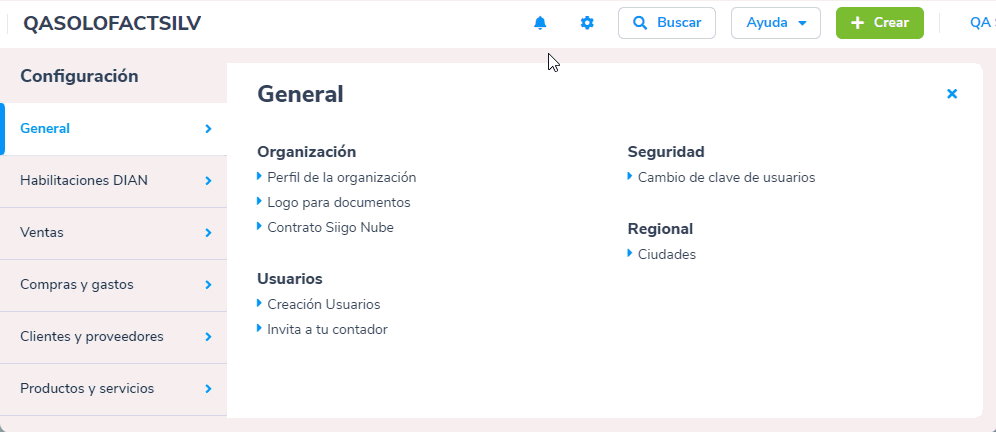
Al ingresar, visualizas los comprobantes que se encuentran definidos en el programa y en la fila del tipo de comprobante que vas a modificar, das clic en la opción ![]() .
.
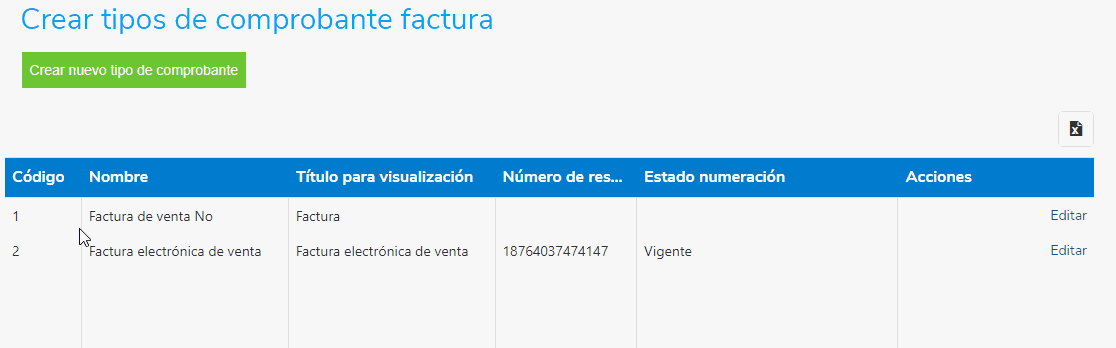
Seguido ubicas la sección de Datos adicionales para Facturación Electrónica y en la opción Habilitar datos para sector comercial, seleccionas «Ingresos para terceros”.

También puedes configurar la visualización de los datos del tercero al cual le facturas el ingreso en la sección de Visualización, Impresión y envío; allí podrás agregar el nombre del tercero y el número de identificación, para que tu cliente lo vea en el detalle de la factura.

Por último, das clic en el botón ![]() para que los cambios se hagan efectivos.
para que los cambios se hagan efectivos.
2. Elaborar la factura electrónica de venta
Para elaborar la factura electrónica, puedes acceder por las siguientes rutas:
a. Te diriges al módulo de Inicio – Accesos directos – Crea una Factura electrónica.
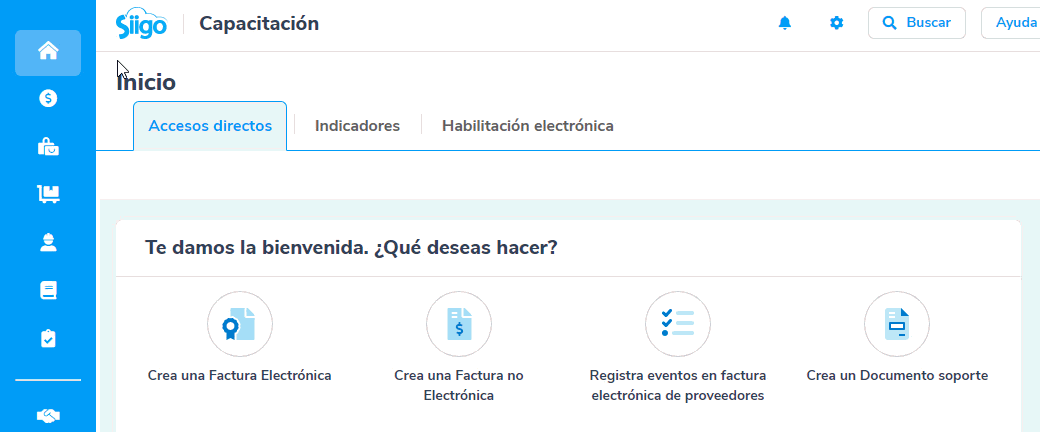
b. En la página principal con el botón ![]() – Proceso de ventas – Factura de venta.
– Proceso de ventas – Factura de venta.
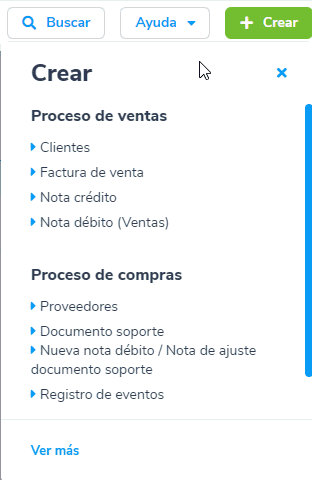
c. Vas por la opción de Ventas, luego en Documentos de venta seleccionas Nuevo documento de venta – Factura de venta.

Al ingresar, eliges el tipo de factura e incorporas toda la información que el programa requiere en el encabezado.

Importante: El sistema verificará que el cliente seleccionado cuente con 3 o más dígitos en su identificación, de no ser así se generará el siguiente mensaje y no permitirá guardar el documento, con el fin de dar cumplimiento a la normatividad de la DIAN.
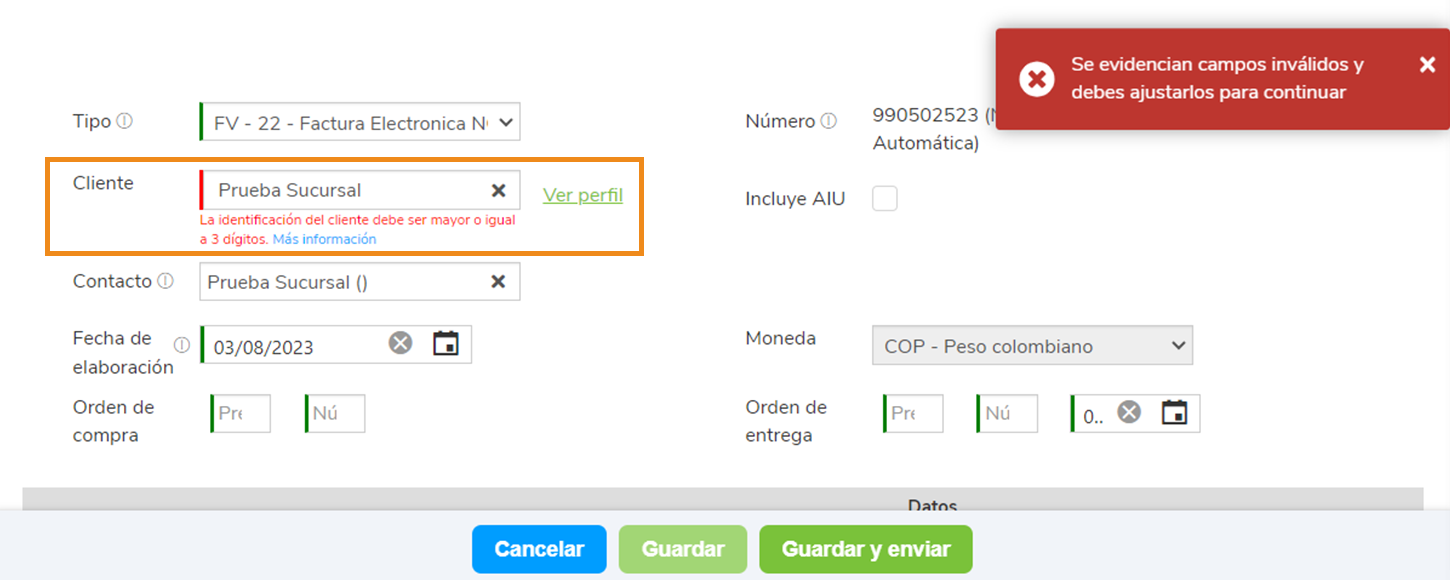
Aquí podrás dar clic sobre el nombre del cliente y ajustar el número de identificación desde la creación rápida.
En el detalle de la factura podrás relacionar el tercero en la columna «Datos complementarios» presionando clic sobre el ícono ![]() .
.

El sistema te sugiere un tercero, sin embargo, te permitirá colocar otro o no elegir ninguno y guardar los datos complementarios en blanco.

Una vez completes los datos de la factura de venta, seleccionas la opción ![]() .
.
Importante: Cuando la factura electrónica de venta se encuentre pendiente por enviar o aprobar por la Dian, visualizaras el título y la marca de agua “Detalle de producto”, de esta manera:

Al ser aprobada por la Dian, observaras el documento con el formato asignado en la configuración, junto con las columnas definidas y los códigos electrónicos correspondientes.

Adicional, en la parte superior podrás conocer el estado y en qué proceso se encuentra tu factura electrónica, hasta ser enviada por correo a tu cliente.
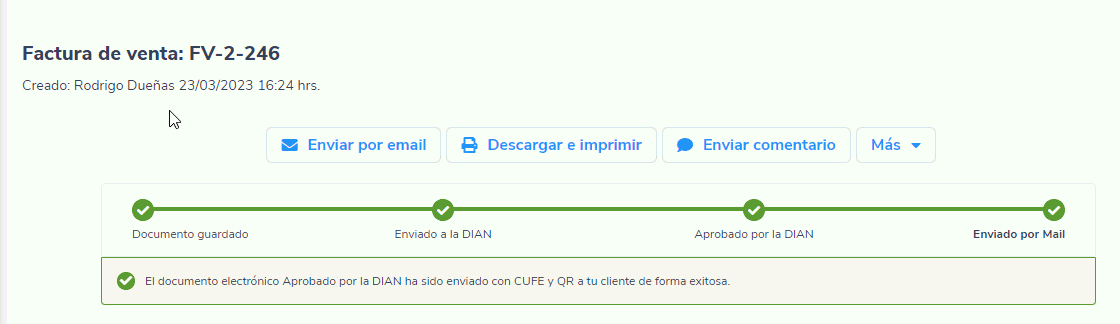
Importante: A la DIAN se enviará la información correspondiente por ítem según el tercero indicado o en caso de dejar el tercero en blanco, se enviará a nombre de tu empresa como ingresos propios.

2 comentarios en “Manejo de ingresos para terceros en factura electrónica”
Pesimo servicio, a la Dian informa un tercero y contablemente queda otro, que pesar.
Hola Sandra, lamentamos tu percepción, revisaste que la configuración para el manejo de ingreso para terceros sea la correcta? no tenemos reporte que se este presentando inconvenientes por este caso, puede ser algo directamente en tus datos. Si no estas segura por favor en call center un asesor puede ayudarte a revisar y corregir el error.